百度网盘压缩文件怎么解压 百度网盘文件如何解压
更新时间:2023-12-01 11:00:58作者:xiaoliu
百度网盘压缩文件怎么解压,百度网盘作为一个常用的云存储平台,为我们提供了便捷的文件存储和分享功能,在使用百度网盘下载文件后,有时我们会遇到压缩文件的情况。如何解压百度网盘中的压缩文件呢?解压过程其实十分简单,只需要几个简单的步骤即可完成。接下来我们将一起来了解一下百度网盘压缩文件的解压方法。
操作方法:
1.首先打开电脑桌面的百度网盘。

2.然后点击一个,压缩文件右键点击鼠标进行下载。
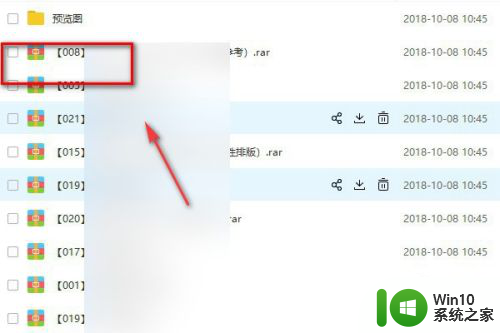
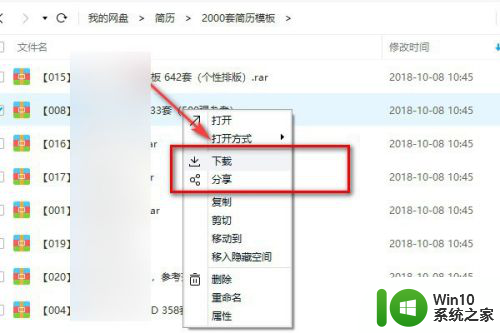
3.下载完成以后,点击打开文件。
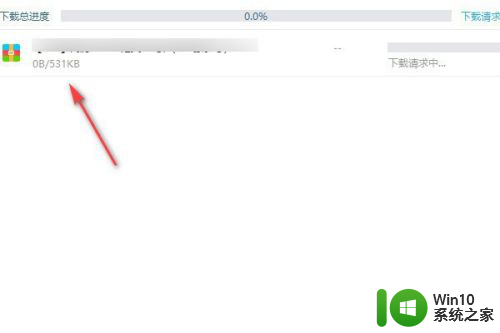
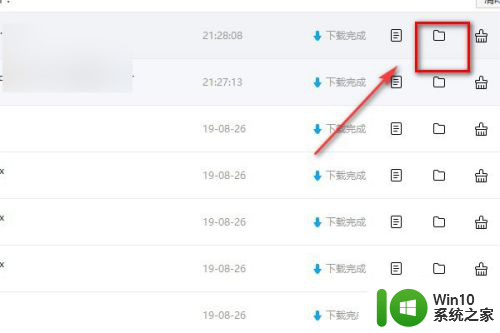
4.然后点击下载完整的压缩文件右键,选择解压到当前文件夹。
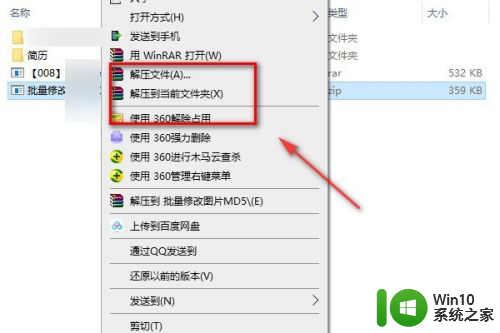
5.解压路径点击默认确定。
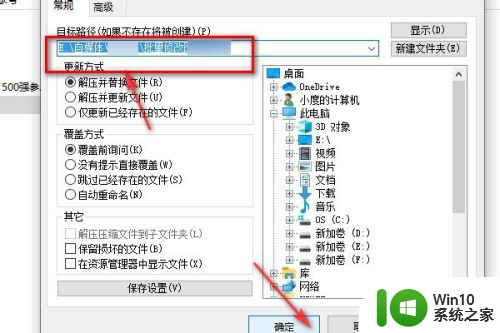
6.然后再回到文件夹里面会看到多出一个解压出来的文件夹,点击进入以后就可以看到这个文件了。
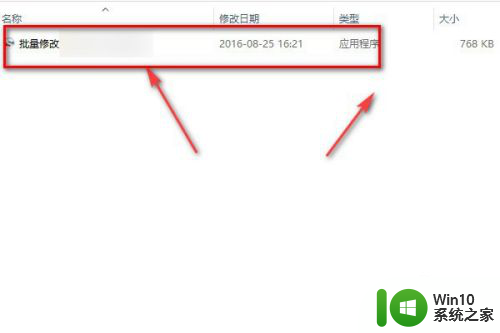
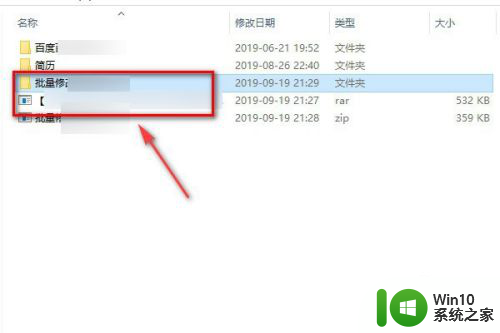
7.总结:
1.首先打开百度网盘。
2.在百度网盘里面下载一个需要解压的文件夹。
3.连接打开下载完成的文件夹。
4.然后在文件夹里面点击压缩文件右键。
5.点击解压到当前文件夹里面。
以上就是百度网盘压缩文件如何解压的全部内容,如果你也遇到了这个问题,可以按照以上方法来解决,希望对大家有所帮助。
百度网盘压缩文件怎么解压 百度网盘文件如何解压相关教程
- 百度网盘解压压缩包步骤 百度网盘怎么解压压缩包
- 百度网盘免费解压方法 百度网盘中压缩包如何免费解压
- 百度网盘压缩包怎样下载到本地 百度网盘压缩文件下载到本地的步骤
- 怎么免费解压夸克网盘的文件 夸克网盘压缩包解压教程
- 百度网盘怎么上传文件 如何使用百度网盘上传大文件
- 百度网盘怎么按文件名排序 百度网盘文件名排序方法
- 怎么在百度网盘提取文件 百度网盘文件提取教程
- 曲奇云盘压缩包解压教程 曲奇云盘压缩文件打开步骤
- 百度网盘的使用过程 百度网盘如何上传文件
- 文件解压失败怎么解决 压缩文件解压失败怎么办
- 电脑解压缩文件出现不可预料的压缩文件末端如何解决 电脑解压缩文件末端出现错误怎么办
- 如何在百度网盘网页版中快速定位自己上传的文件 百度网盘网页版中如何搜索已分享的文件
- U盘装机提示Error 15:File Not Found怎么解决 U盘装机Error 15怎么解决
- 无线网络手机能连上电脑连不上怎么办 无线网络手机连接电脑失败怎么解决
- 酷我音乐电脑版怎么取消边听歌变缓存 酷我音乐电脑版取消边听歌功能步骤
- 设置电脑ip提示出现了一个意外怎么解决 电脑IP设置出现意外怎么办
电脑教程推荐
- 1 w8系统运行程序提示msg:xxxx.exe–无法找到入口的解决方法 w8系统无法找到入口程序解决方法
- 2 雷电模拟器游戏中心打不开一直加载中怎么解决 雷电模拟器游戏中心无法打开怎么办
- 3 如何使用disk genius调整分区大小c盘 Disk Genius如何调整C盘分区大小
- 4 清除xp系统操作记录保护隐私安全的方法 如何清除Windows XP系统中的操作记录以保护隐私安全
- 5 u盘需要提供管理员权限才能复制到文件夹怎么办 u盘复制文件夹需要管理员权限
- 6 华硕P8H61-M PLUS主板bios设置u盘启动的步骤图解 华硕P8H61-M PLUS主板bios设置u盘启动方法步骤图解
- 7 无法打开这个应用请与你的系统管理员联系怎么办 应用打不开怎么处理
- 8 华擎主板设置bios的方法 华擎主板bios设置教程
- 9 笔记本无法正常启动您的电脑oxc0000001修复方法 笔记本电脑启动错误oxc0000001解决方法
- 10 U盘盘符不显示时打开U盘的技巧 U盘插入电脑后没反应怎么办
win10系统推荐
- 1 萝卜家园ghost win10 32位安装稳定版下载v2023.12
- 2 电脑公司ghost win10 64位专业免激活版v2023.12
- 3 番茄家园ghost win10 32位旗舰破解版v2023.12
- 4 索尼笔记本ghost win10 64位原版正式版v2023.12
- 5 系统之家ghost win10 64位u盘家庭版v2023.12
- 6 电脑公司ghost win10 64位官方破解版v2023.12
- 7 系统之家windows10 64位原版安装版v2023.12
- 8 深度技术ghost win10 64位极速稳定版v2023.12
- 9 雨林木风ghost win10 64位专业旗舰版v2023.12
- 10 电脑公司ghost win10 32位正式装机版v2023.12